El problema de la piratería informática es conocido por todos: las personas que distribuyen software pirateado o pirateado violan las leyes de derechos de autor. Afortunadamente, existen programas de computadora que pueden proteger su disco para que no se sobrescriba. De esto se tratará el artículo. En aras de la claridad, asumiremos que va a proteger un disco AudioCD, es decir, un disco con música.
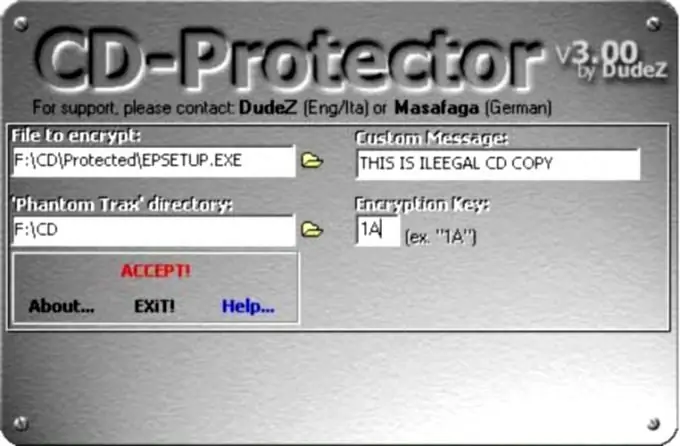
Necesario
el programa que protege el disco de la copia - protector de CD, así como el programa habitual para grabar discos - Nero
Instrucciones
Paso 1
Antes de iniciar el protector de CD, prepare los archivos que grabará en el disco. A continuación, inicie CD Protector y haga clic en Filetoencrypt.
Paso 2
Complete campos como el directorio Phantom Trax, Mensaje personalizado, Clave de cifrado. En el primero de los campos enumerados, debe indicar la carpeta en la que se encuentran los archivos, que luego se escribirán en el disco. En el segundo campo, escriba un mensaje: alguien que quiera copiar el disco protegido lo leerá. El tercer campo son algunos caracteres ingresados desde el teclado, pueden ser cualquiera y son necesarios para el programa en sí. Después de eso, haga clic en el botón Aceptar y espere a que el programa Protector de CD termine su trabajo.
Paso 3
A continuación, debe iniciar el programa Nero Burning ROM, en el elemento de menú "archivo", seleccione "nuevo" (Archivo - Nuevo). Se abre una ventana en la que debe seleccionar Audio - CD. Al mismo tiempo, asegúrese de que la marca de verificación en el elemento opuesto a Escribir texto en CD no esté marcada (escriba el texto en CD). Vaya a la sección Grabar y desactive Finalizar CD y Disc-at-once. Después de completar todas las operaciones, haga clic en el botón "Aceptar".
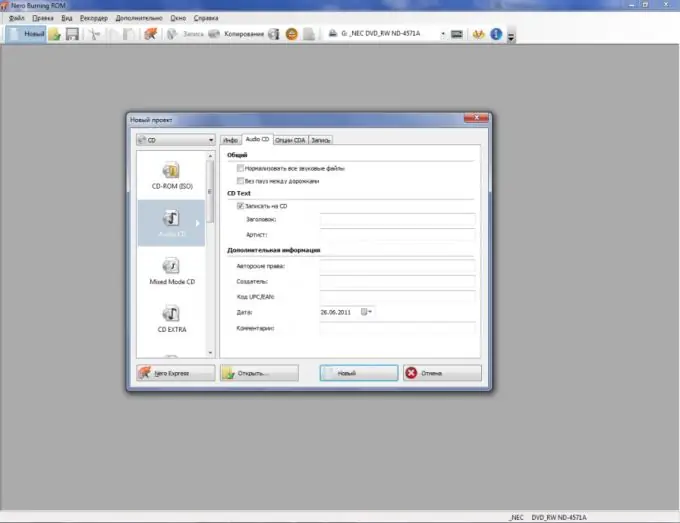
Paso 4
Luego, puede agregar archivos al proyecto que creó en el segundo paso. Luego haga clic en el elemento del menú "Archivo - grabar disco". Verá la ventana "Grabar disco", en la "Configuración del CD" debe marcar los elementos "Caché de pistas en el disco duro" y el elemento "Eliminar silencio al final de las pistas".






